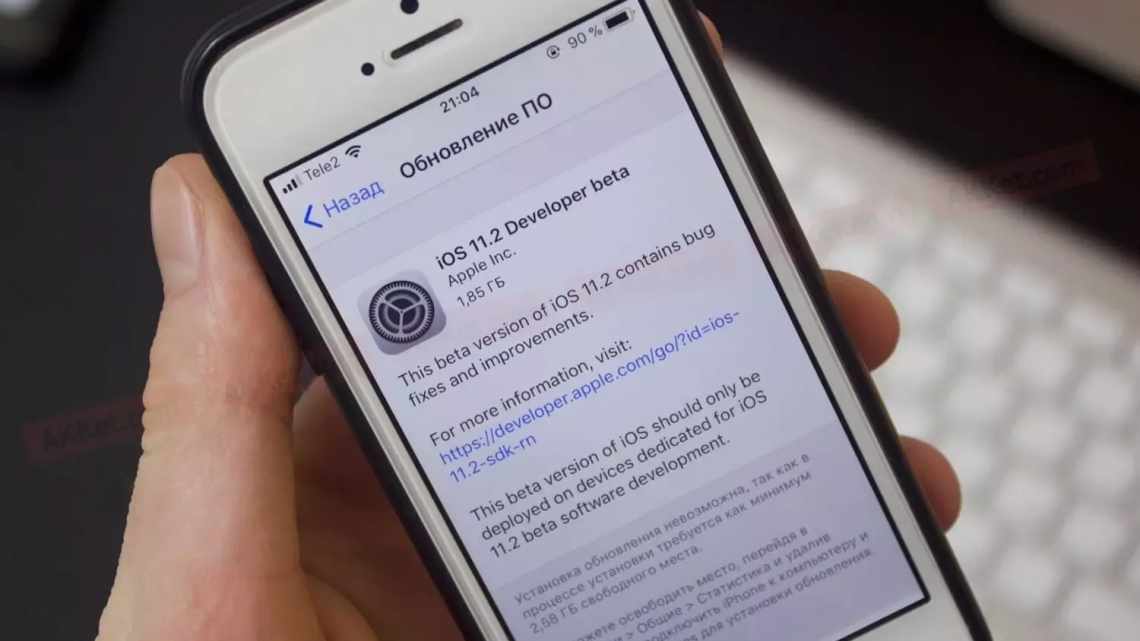Всім відомо, що ITunes дає користувачам можливість насолоджуватися улюбленими музичними хітами без кордонів 24 години на добу. Але, як і в будь-якій іншій системі в нашому житті, в ньому часто відбуваються помилки і несправності. І, здавалося б, проблема відсутності синхронізації ITunes з iPhone, IPAD, або IPod Touch повинна вирішуватися оперативно і практично в 2 рахунки - так немає ж, часом навіть фахівці сервісних центрів годинами ламають голову над цією проблемою, просто тому, що раніше вони з нею не стикалися.
Але тепер все буде просто чудово, і для успішної синхронізації ITunes з iPhone, IPAD, або IPod Touch вам не потрібно отримувати спеціальних знань або нести свій пристрій в найближчий до вашого будинку сервісний центр, переплачуючи величезні гроші горе-майстрам. Все буде швидко і дуже просто... якщо тільки ви скористаєтеся покроковою інструкцією, яку ми зараз вам надамо.
Отже, ви підключаєте iPhone до комп'ютера, але пристрій ніяк не хоче розпізнаватися. Основними причинами цього можуть стати несправність самого пристрою або невірна робота ПЗ. Розглянемо кілька головних причин, з яких може не відбуватися синхронізація ITunes з iPhone, IPAD, або IPod Touch.
Ось лише найголовніші з можливих причин:
- Несумісність пристрою з портом USB, його вихід з ладу
- Використання USB, який вийшов з ладу або неоригінального кабелю
- Некоректне функціонування Айфона
- Труднощі, що виникли з ПО або при функціонуванні Apple Mobile Device
Помилка в роботі iTunes
iTunes - це розумний інструмент для передачі файлів від компанії Apple. Він дозволяє зіставляти зміни в документах і файлах між вашими пристроями, що дуже полегшує роботу. Тому, коли не синхронізується iphone з itunes, доводиться братися за діагностику. І виявляти помилки своїми силами, розбираючись в тонкощах програмного забезпечення.
Помилки можуть виникати, коли ви намагаєтеся синхронізувати свій iPhone з iTunes. Якщо ви стикаєтеся з подібною непрацездатністю Sync, вам буде корисно дізнатися можливі причини неполадок і їх вирішення.
Синхронізація не йде: можливі причини і як виправити
Найчастіше проблема відсутності синхронізації вирішується шляхом простого перезавантаження iPhone. Якщо це не допомагає, причина, швидше за все, одна з таких:
- iTunesнедостатньо «свіжий». Спробуйте оновити програму до останньої версії - в менюiTunes виберіть «Довідка» - «Оновлення» і в вікні, що з'явилося, натисніть «Завантажити iTunes».
- Процес синхронізації блокується антивірусом. Вимкніть захист і зухваліть знову. Якщо справа дійсно в антивірусі, задумайтеся про встановлення іншої програми, тому що власник Айфона змушений стикатися з синхронізацією постійно.
- Налаштування роутера виставлені некоректно (при синхронізації через Wi-Fi). Встановіть тип WPA-Personal, а тип шифрування -TKIP (а неAES). У налаштуваннях маршрутизатора варто змінити режим роботи бездротової мережі (пунктWireless Mode) cAuto наB/G.
Неефективна синхронізація
Якщо всі або деякі файли не вдаються перенести з першого разу, перевірте правильність їх шляху на пристрої, і натисніть «Синхронізувати» (або «Застосувати») ще раз. Іноді айТюнс не помічає деякі файли відразу, але з другого разу додасть їх в хмару без проблем.
Бувають ситуації, коли окремий тип файлів не може пройти процедуру і блокує весь процес. Якщо конкретний тип є проблематичним - наприклад, аудіозаписи або відео - повністю видаліть їх з телефону і виконайте всі етапи з нуля. Для цього відкрийте налаштування айфона в iTunes і зніміть позначку з обраного параметра синхронізації, наприклад, аудіозапису, та натисніть «Видалити». Натисніть кнопку «Застосувати» і дочекайтеся завершення функції. Після цього перевірте параметр та натисніть кнопку «Застосувати».
Виконуємо перезавантаження Apple Mobile Device
Щоб перезавантаження, достатньо пройти такі кроки:
1. Пристрій Еппл відключається від ПК, ITunes закривається
2. Заходимо в управлінську панель, знаходимо «Адміністрування», після відкриваємо вкладку «Служби»
3. Назву служби шукаємо в переліку, після чого клікаємо на «Зупинити»
4. Після того, як ви переконалися через деякий час, що служба відключена, слід знову її включити
5. Підключаємо свій пристрій Apple і чекаємо, поки синхронізація пройде успішно
Якщо і після цього нічого позитивного, значить, проблема або з технічною частиною смартфона, або з самим Айтюнс. Варто пошукати теку з програмою і деінсталювати її. Далі скачуємо останнє оновлення проги з офсайту Apple, яке буде підходити для вашої ОС. Також оновіть всі драйвери, які застаріли. Ну а якщо після всіх ваших дій синхронізації так і не сталося, і ви просто не знаєте, що робити далі - тоді сміливо ступайте в сервісний центр, фахівці в усьому розберуться. Якщо, звичайно, вони справжні фахівці...